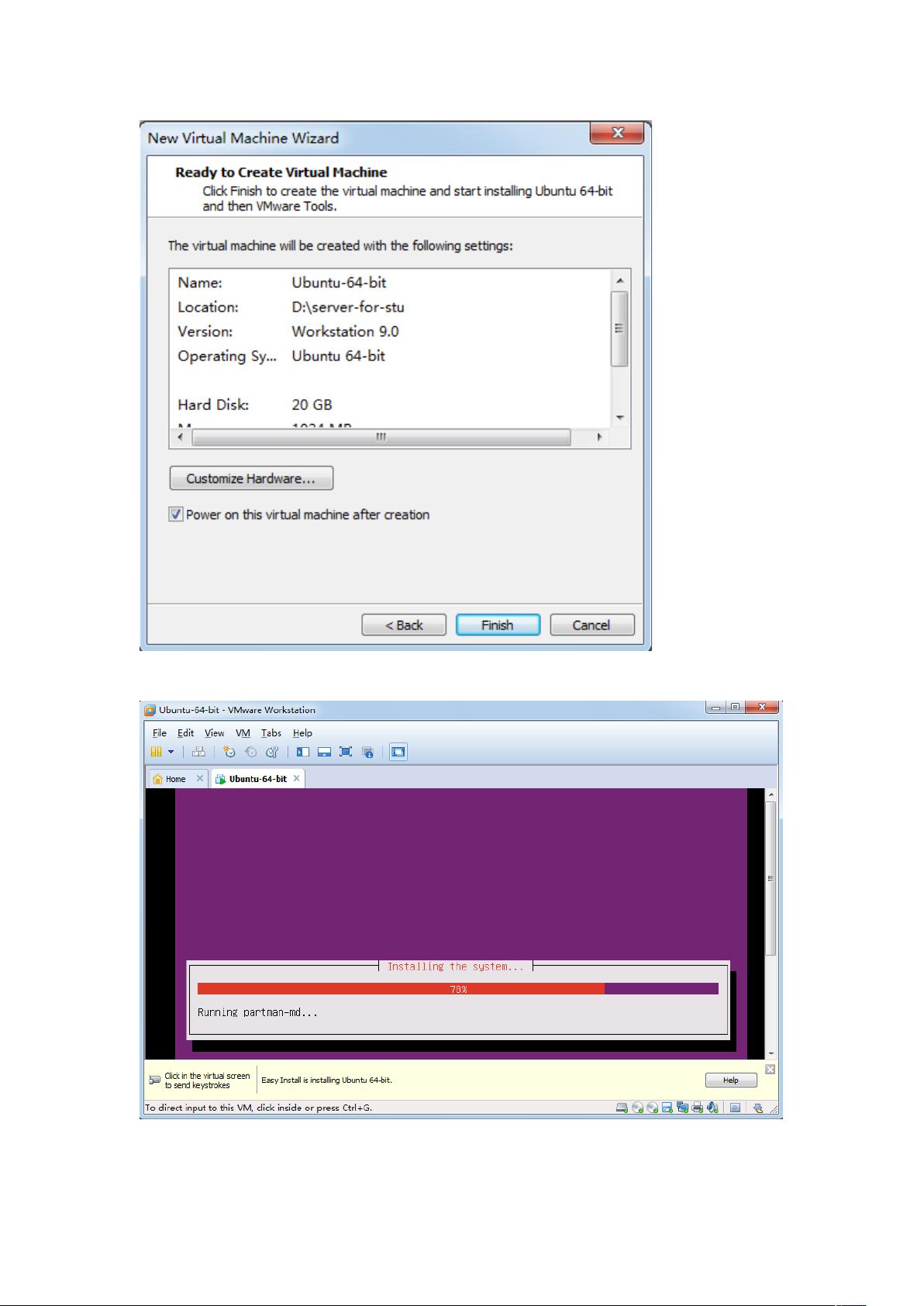VMware虚拟机与网络设置实战指南
版权申诉
141 浏览量
更新于2024-07-06
收藏 1.73MB DOC 举报
"云计算综合实践参考"
在云计算领域,虚拟化技术是基础,它使得多台物理设备能够共享硬件资源并模拟出多个独立的操作系统实例。VMware Workstation 是一款广泛应用的虚拟化软件,用于创建和管理虚拟机。在本实践参考中,我们将探讨VMware下虚拟机的安装步骤以及虚拟机的网络设置。
1. 虚拟机的安装步骤:
- 启动VMware Workstation 9.0,按照向导进行典型安装。
- 选择虚拟机的镜像文件,这通常是一个ISO文件,包含了所需的操作系统。
- 设置虚拟机的基本信息,如内存大小、处理器核心数量等。
- 定义虚拟机名称,便于管理和识别。
- 配置虚拟硬盘的大小,根据实际需求分配存储空间。
- 查看并确认虚拟机的配置信息,确保无误后开始安装。
- 经过安装过程,虚拟机会进入登录界面,输入相应凭证登录系统。
- 最后,可以通过虚拟机的网络配置获取其IP地址,并使用远程访问工具如PuTTY进行连接。
2. 虚拟机网络设置:
- VMware 提供了三种网络工作模式:
- 桥接模式(Bridged Mode):虚拟机直接与物理网络连接,如同独立的网络设备,需要手动配置IP地址以与物理网络通信。
- 主机模式(Host-Only Mode):虚拟机之间可以互相通信,但与外部网络隔离,IP等配置由VMware的DHCP服务动态分配。
- 网络地址转换模式(NAT Mode):虚拟机通过宿主机的NAT功能访问互联网,虚拟机的网络配置由VMware自动处理,不能直接与其他局域网主机通信,适合仅需上网的场景。
这些网络模式的选择取决于用户的具体需求。桥接模式适用于需要与局域网内其他设备直接交互的场景;主机模式适用于隔离的测试或开发环境;而NAT模式则适合于希望虚拟机轻松接入互联网但不需要暴露在公网的情况。
通过理解这些基本概念和操作步骤,用户可以更好地利用VMware进行云计算环境的搭建和管理,无论是进行软件测试、开发还是教学,都能灵活地配置和调整虚拟环境,满足不同需求。
点击了解资源详情
点击了解资源详情
点击了解资源详情
2022-07-08 上传
2021-10-06 上传
2021-09-14 上传
2021-07-13 上传
2021-10-02 上传
2021-10-03 上传